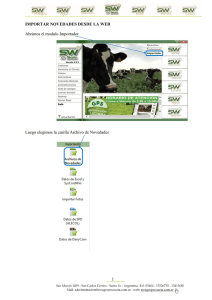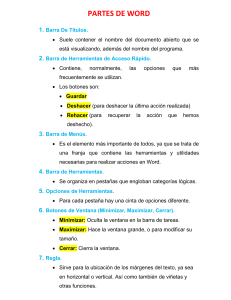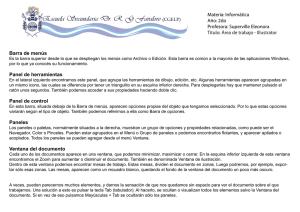Manual de Usuario para cálculo de vigas continúas con Win Eva 5
Anuncio
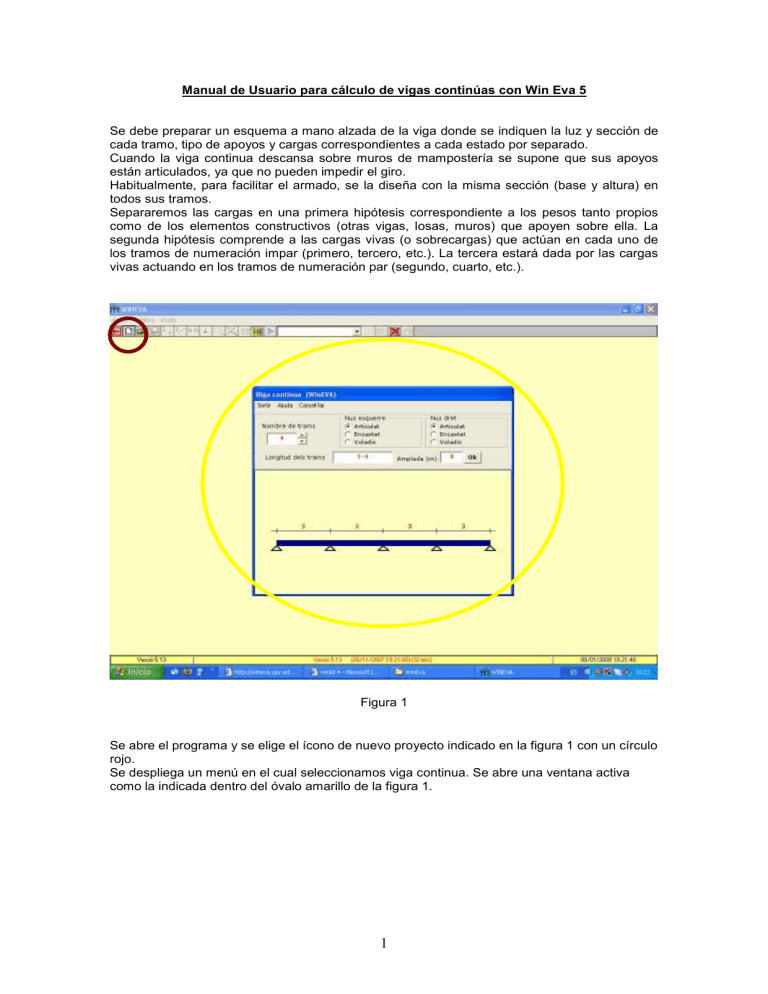
Manual de Usuario para cálculo de vigas continúas con Win Eva 5 Se debe preparar un esquema a mano alzada de la viga donde se indiquen la luz y sección de cada tramo, tipo de apoyos y cargas correspondientes a cada estado por separado. Cuando la viga continua descansa sobre muros de mampostería se supone que sus apoyos están articulados, ya que no pueden impedir el giro. Habitualmente, para facilitar el armado, se la diseña con la misma sección (base y altura) en todos sus tramos. Separaremos las cargas en una primera hipótesis correspondiente a los pesos tanto propios como de los elementos constructivos (otras vigas, losas, muros) que apoyen sobre ella. La segunda hipótesis comprende a las cargas vivas (o sobrecargas) que actúan en cada uno de los tramos de numeración impar (primero, tercero, etc.). La tercera estará dada por las cargas vivas actuando en los tramos de numeración par (segundo, cuarto, etc.). Figura 1 Se abre el programa y se elige el ícono de nuevo proyecto indicado en la figura 1 con un círculo rojo. Se despliega un menú en el cual seleccionamos viga continua. Se abre una ventana activa como la indicada dentro del óvalo amarillo de la figura 1. 1 Figura 2 El óvalo rojo de la figura 2 indica el casillero donde se ingresa el número total de tramos, los voladizos también reciben su número. El valor por default (4) se debe modificar conforme a los datos del caso que estamos analizando. El óvalo amarillo de la fig. 2 indica los botones de opción que permiten elegir la restricción del primer nudo de la izquierda y del último de la derecha. Si se trata de un apoyo sobre muro será una articulación, si es el extremo de un voladizo, o sea no está apoyado, se elige voladizo, el empotramiento sólo ocurre cuando la viga se introduce monolíticamente en otra pieza de dimensiones mayores que impide el giro, por ejemplo un tabique de HºAº en su plano. El óvalo a trazos de la figura 2 indica el casillero correspondiente al número de tramo. Su longitud en metros se debe ingresar en la casilla siguiente, hecho esto se oprime el botón OK, ambos dentro de un óvalo de trazo y punto en la fig. 2. Repetimos el proceso para todos los tramos, se puede abreviar la entrada de datos si las longitudes de algunos tramos se repiten, para conocer cómo ver la ayuda del menú de esta ventana. Una vez que el esquema ingresado se corresponde con nuestros datos elegimos la opción salir del menú principal de la ventana. Se nos abrirá otra ventana donde podemos darle un nombre a este archivo y seleccionar el lugar en que lo guardaremos. Figura 3 2 Se abrirá una ventana, ver figura 3, donde se pueden elegir los materiales. Habitualmente trabajaremos con una viga continua de hormigón H20, lo seleccionamos en la lista desplegable de nombres de materiales, finalizamos oprimiendo el botón OK de esta ventana. Nos queda en pantalla un esquema como el indicado al pié de la ventana en la figura 3. Cada círculo amarillo corresponde a una articulación, y el blanco y más pequeño de la derecha al extremo de un voladizo. Figura 4 A continuación ingresaremos la sección de cada tramo de viga, para ello elegimos Edición en el menú principal, lo que despliega un submenú en el cual seleccionamos Barras, se abrirá otro submenú en el que elegimos Datos de las barras, ver figura 4. Figura 5 En la ventana de la figura 5 se indica el número de la barra cuya sección estamos ingresando, luego se elige la pestaña Base x Altura, en el botón de opción se indican las unidades (cm) y se ingresan los datos en las casillas de Base y de Altura. Se repite para cada barra o bien se indica que es igual para todas, en este caso ingresamos 1 – 4 en el casillero de barras. Figura 6 3 En la figura 6 se muestra el esquema y las dimensiones de la sección de cada barra. Para verlas se seleccionó el submenú b·h. A continuación ingresaremos las cargas de cada barra y para cada hipótesis. Primero en editar elegimos hipótesis y en la ventana que se abre elegimos agregar e introducimos el número dos, como ya hay una existente la cantidad total de hipótesis será tres. Para ingresar las cargas elegimos Editar, Acciones, Acciones sobre las barras. Figura 7 Se selecciona una barra con el botón izquierdo del ratón y a continuación se presiona el botón derecho, se abrirá la ventana de la figura 7. Hay que indicar el número de la barra, seleccionar el tipo de carga dentro de los esquemas que se muestran y dar su valor en t/m. Figura 8 En la figura 8 vemos las cargas aplicadas a esta viga. 4 Este ingreso de cargas se debe repetir para las correspondientes a la hipótesis 2 y la 3, las que se seleccionan desplegando la lista de hipótesis. Primero se debe seleccionar la hipótesis, ya que las cargas que introduzcamos serán las correspondientes a ella. Se completa la entrada de datos indicando las combinaciones de las cargas, para ello desde Editar se elije combinación de hipótesis. Se abrirá una ventana donde debemos incorporar, en cada combinación, los coeficientes de mayoración de cargas correspondientes. La primera combinación es la de la totalidad de las cargas mayoradas, o sea la hipótesis 1 (carga permanente) con un coeficiente de mayoración de 1,2; la hipótesis 2 (sobrecarga en tramos impares) con una coeficiente 1,6 y la tercera (sobrecarga en tramos pares) también con 1,6. De modo similar se procede con las combinaciones 2 y 3(la 2 es la hip. 1 con 1,2 , la 2 con 1,6 y nada para la 3 y la tercera combinación es la hip. 1 con 1,2 y la 3 con 1,6). Finalmente se da la orden de Calcular. Figura 9 Para cada hipótesis o combinación de las mismas se pueden obtener los diagramas indicados en la figura 9 o sea momentos flectores, corte, reacciones de apoyos y deformada. Para graficar el programa divide a cada barra en pocos segmentos, por esta razón el diagrama de esfuerzos de corte de la barra 3 no marca una variación vertical en correspondencia con la carga concentrada de la figura 8, si deseamos una mayor precisión en el gráfico se puede subdividir a la barra en más segmentos. Resulta de mucha utilidad la envolvente (desplegar la lista de hipótesis y combinaciones) ya que allí figuran directamente los valores máximos de cada esfuerzo, lo que resulta necesario para el cálculo y trazado de las armaduras. 5